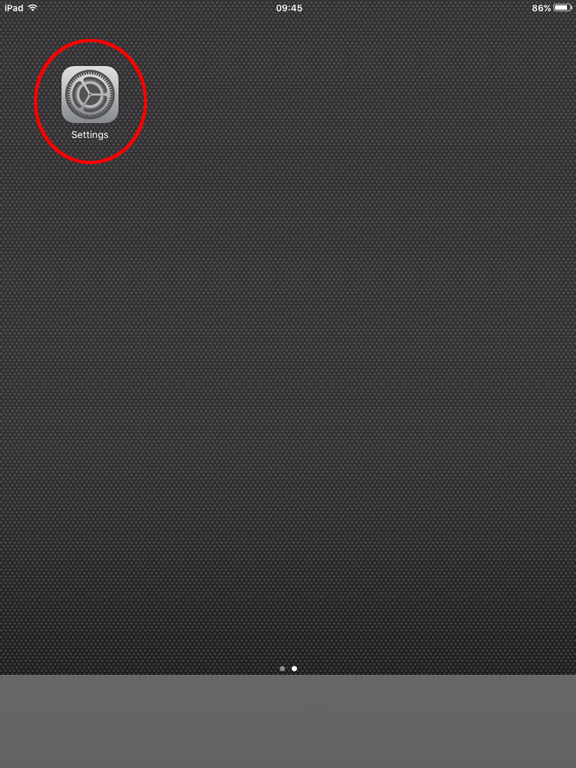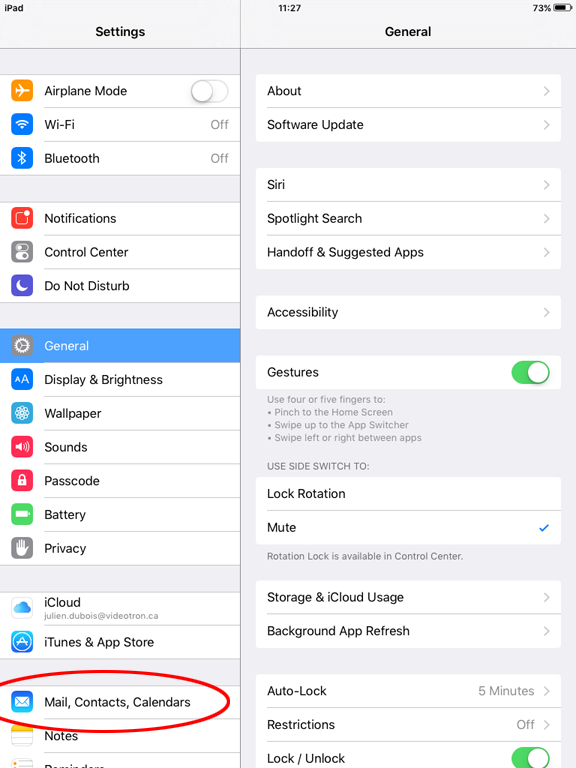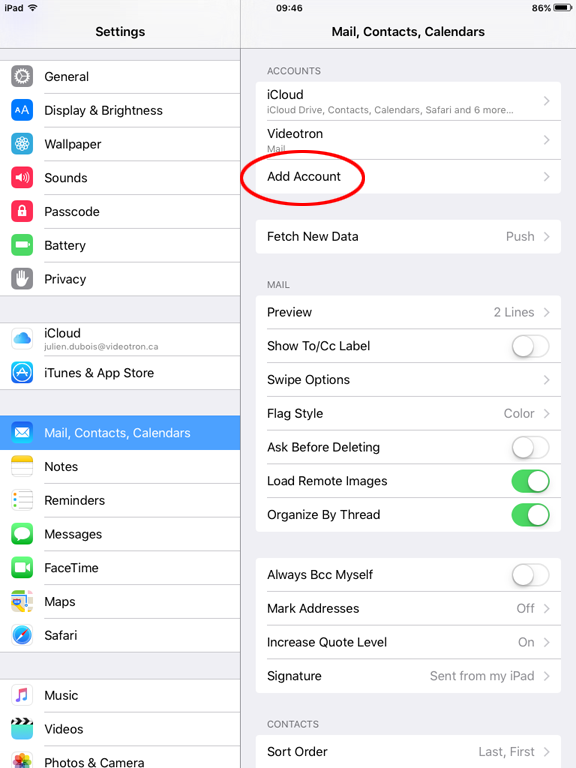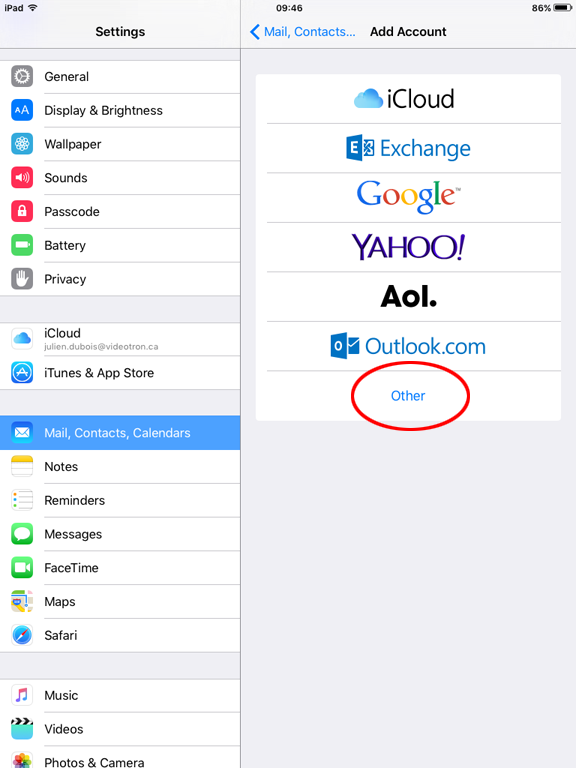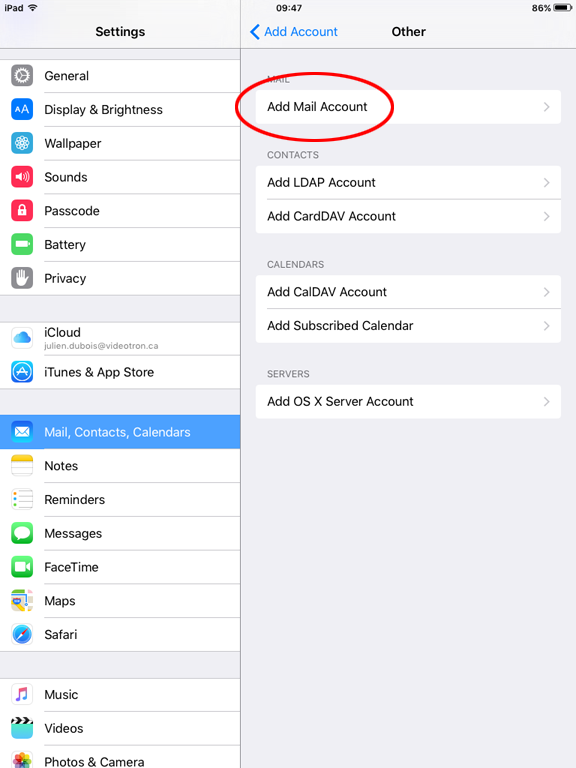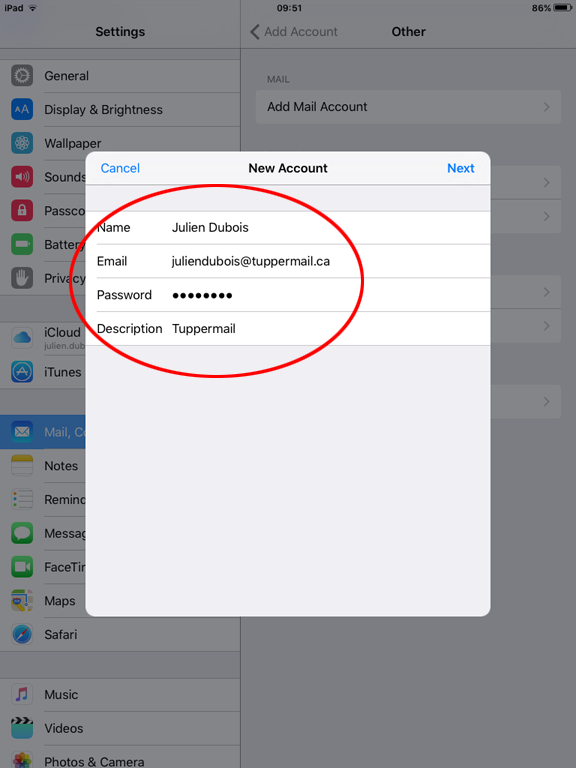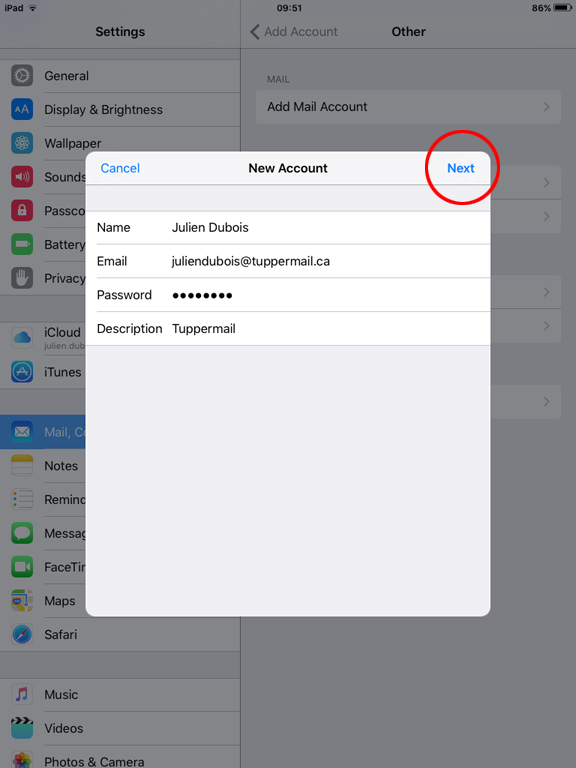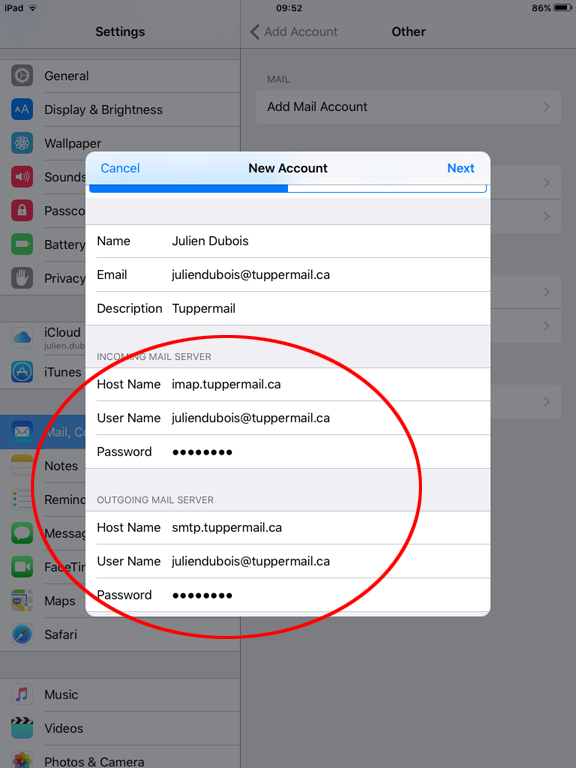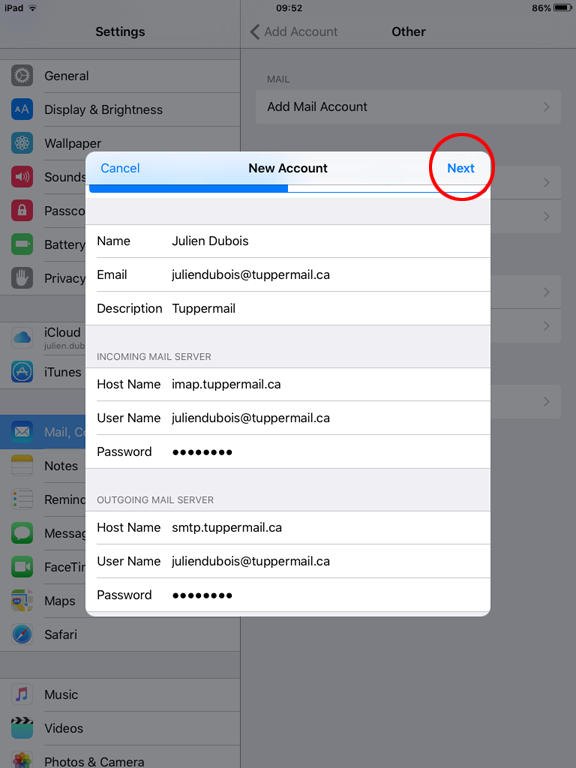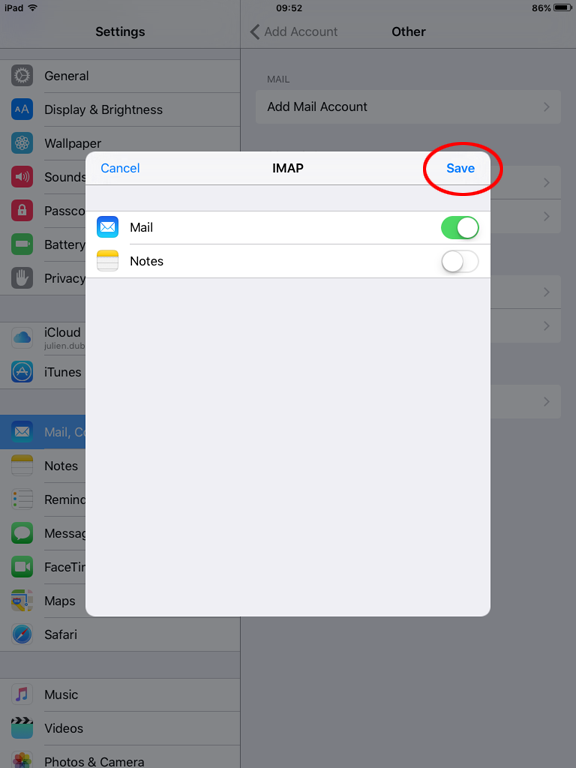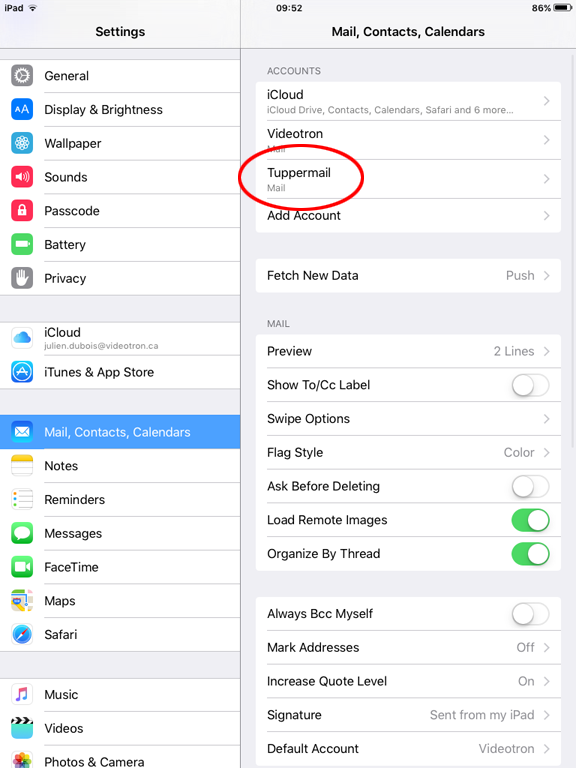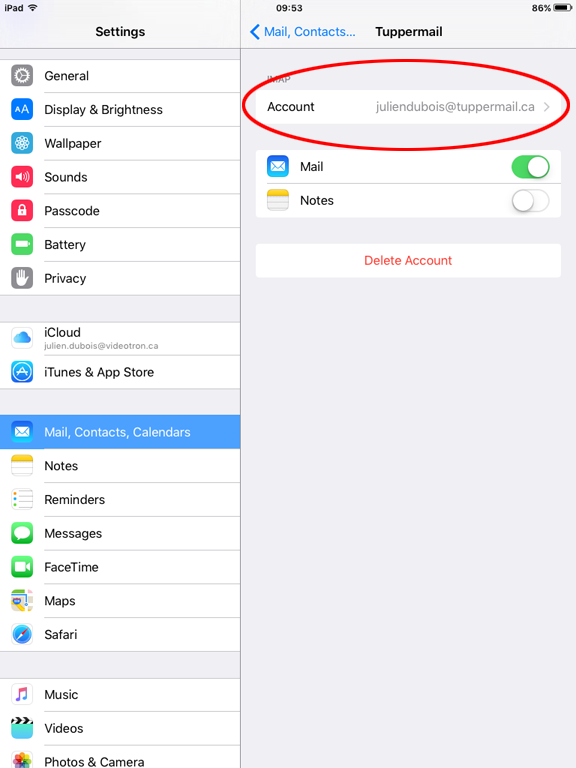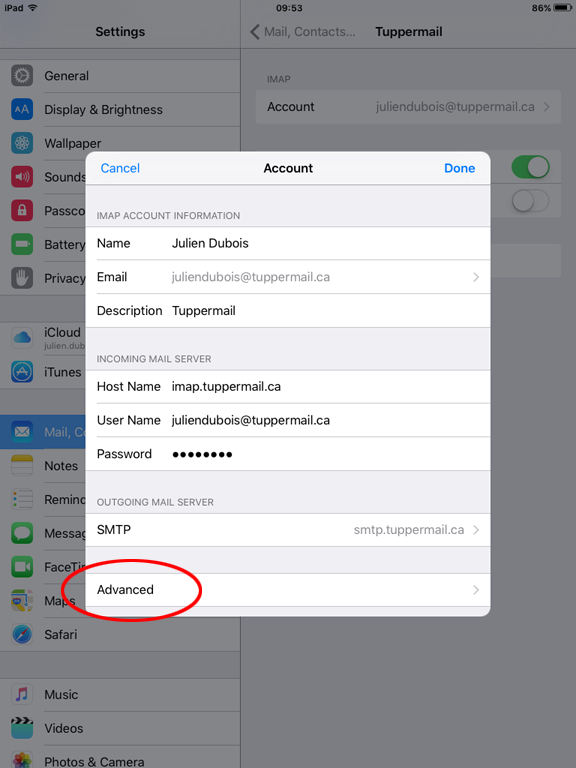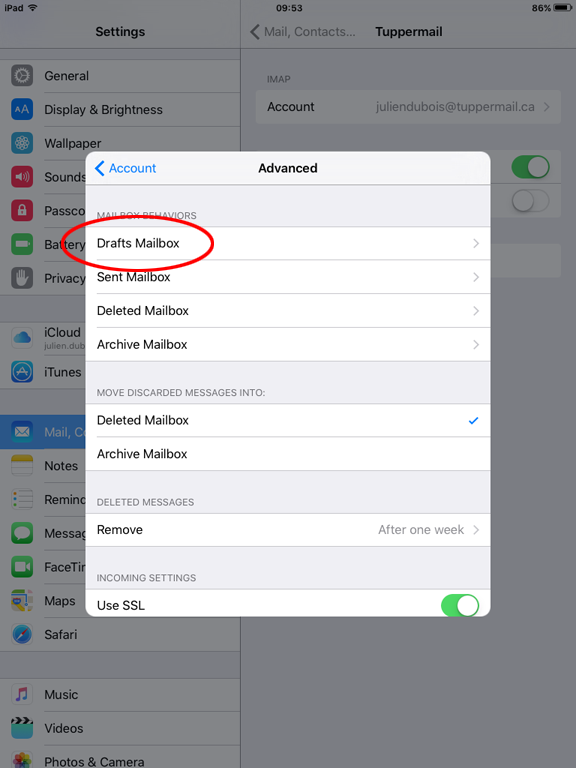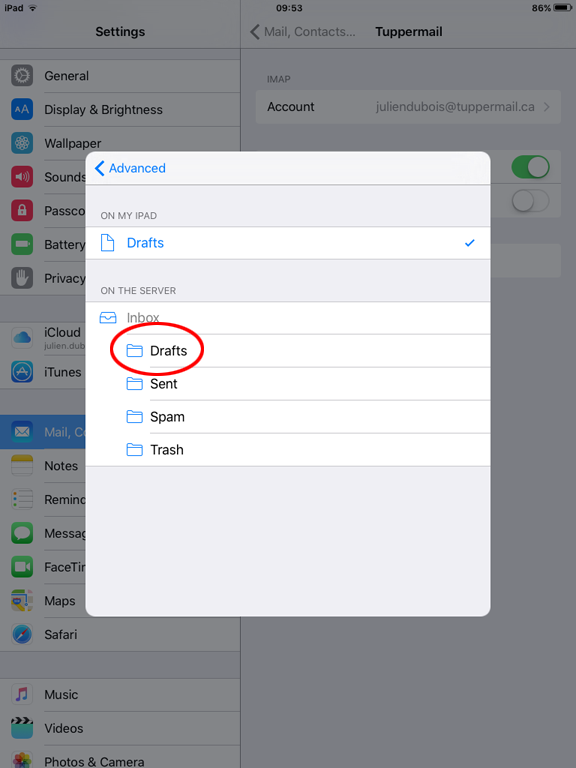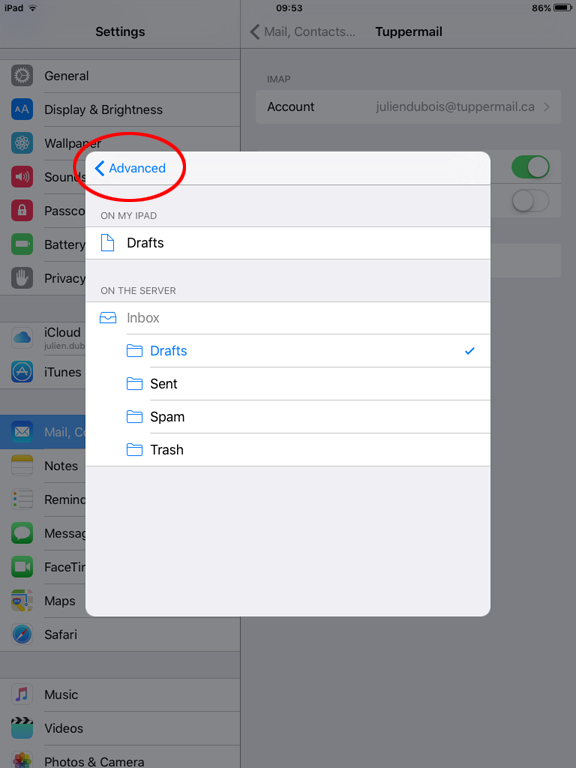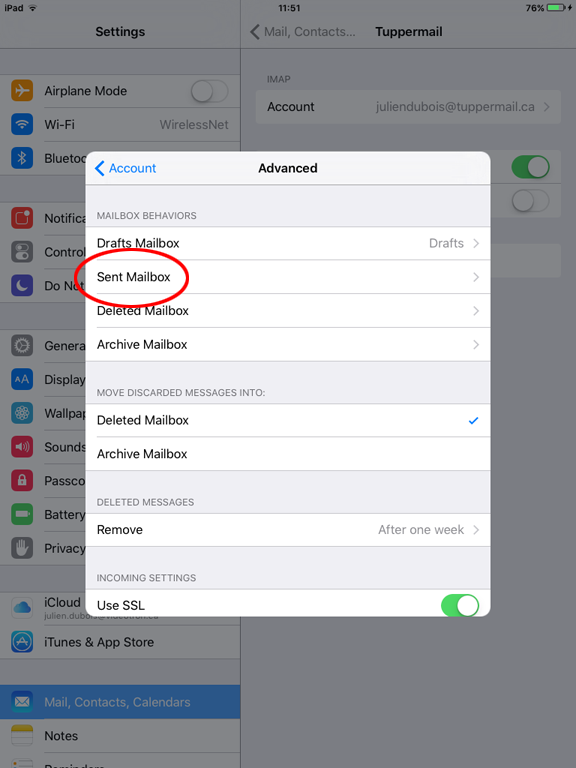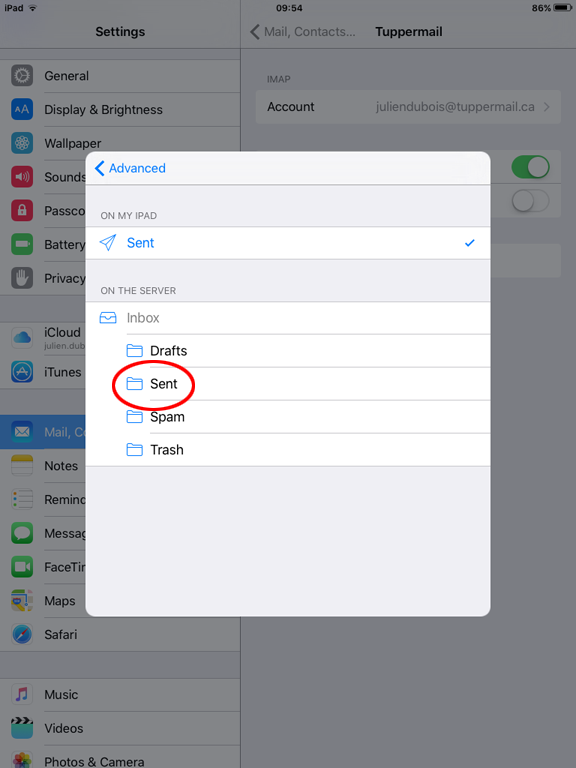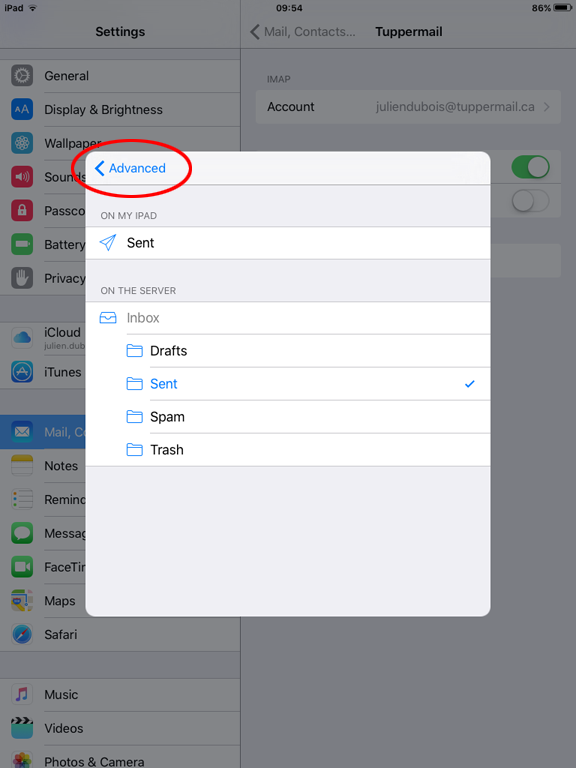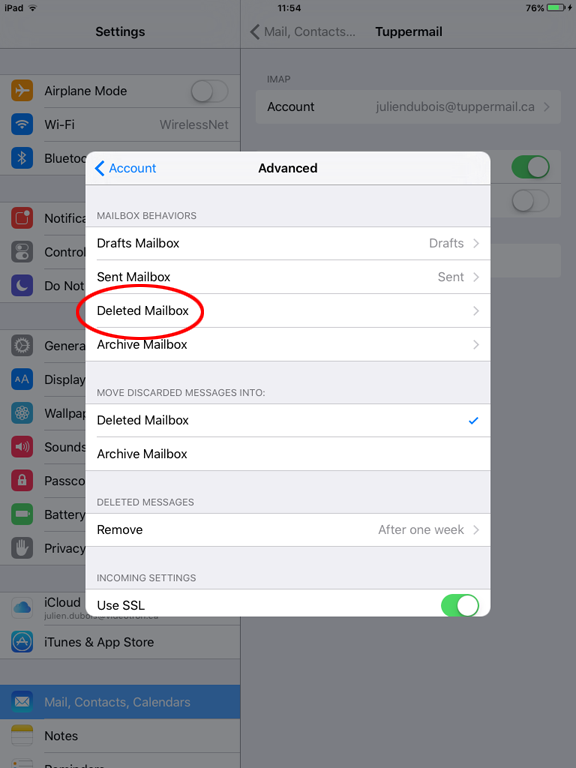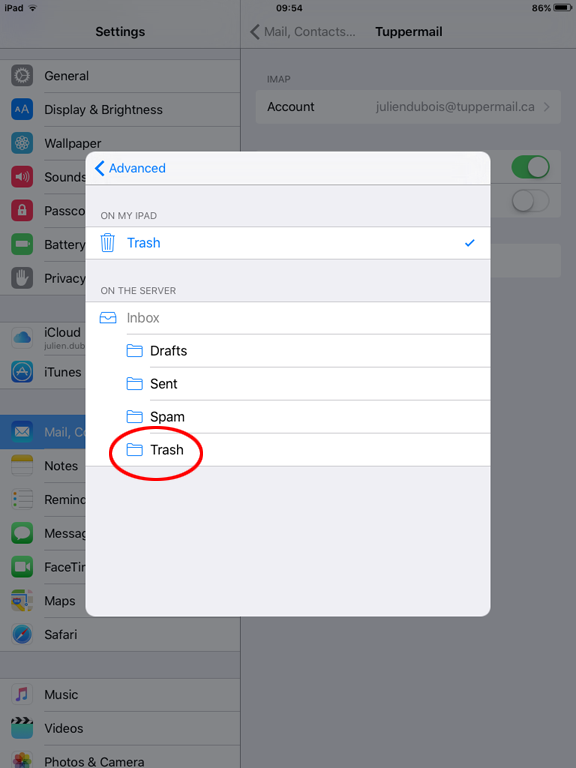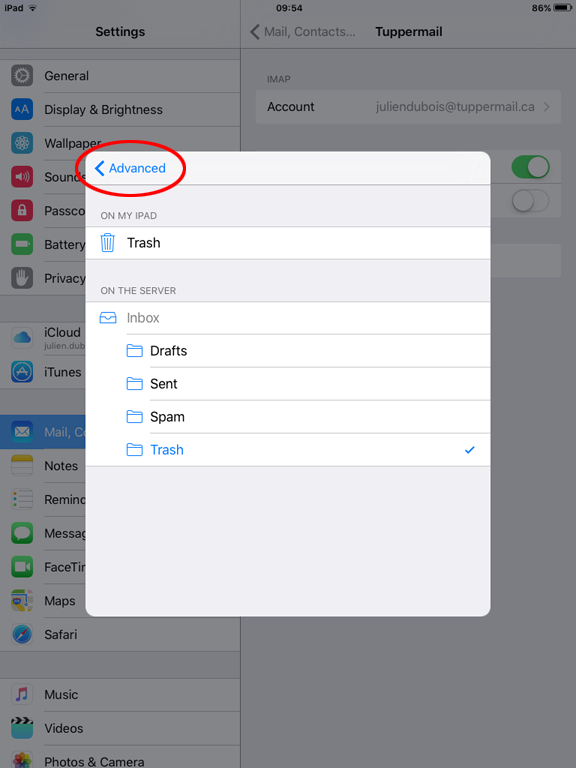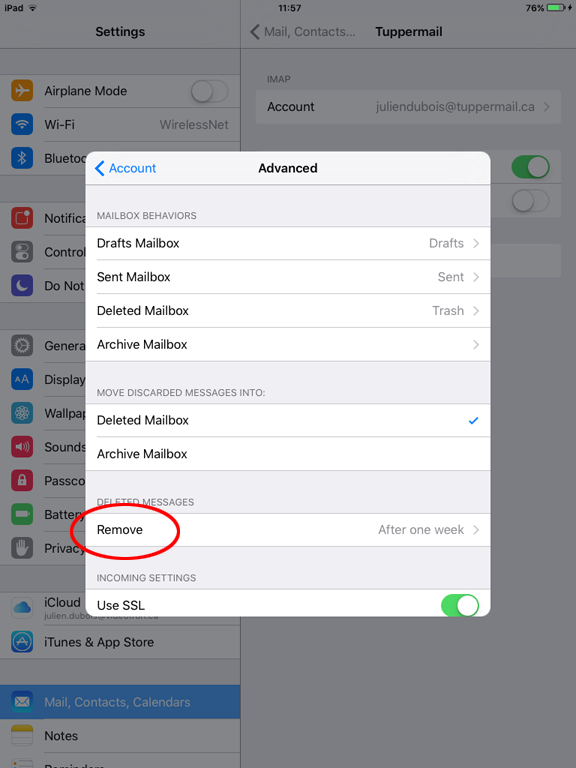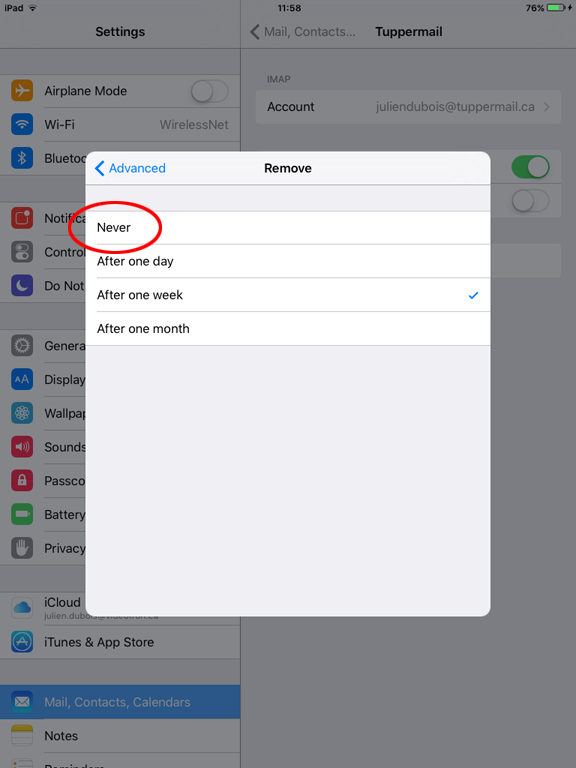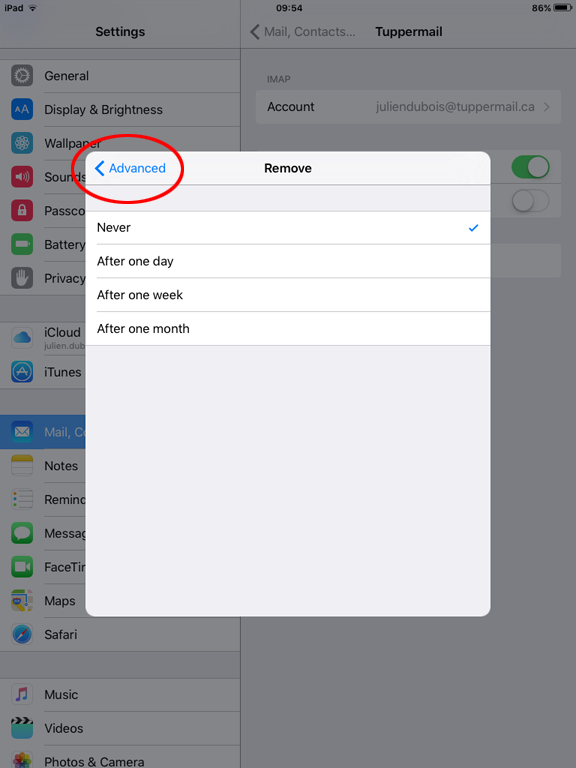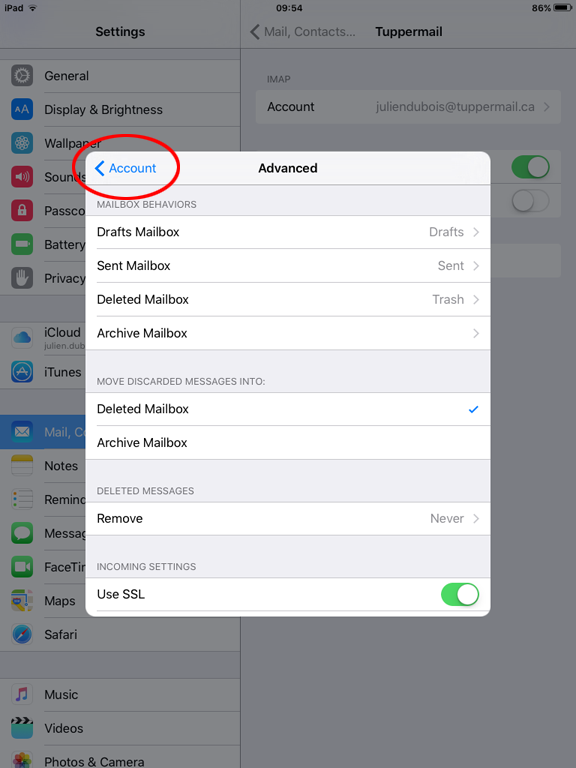- Sur votre iPhone ou iPad, cliquez sur "Settings".
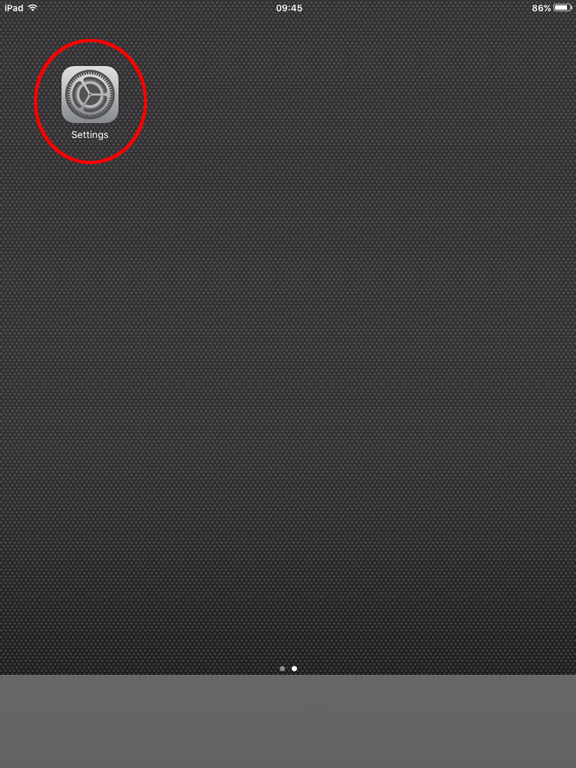
- Cliquez sur "Mail, Contacts, Calendars".
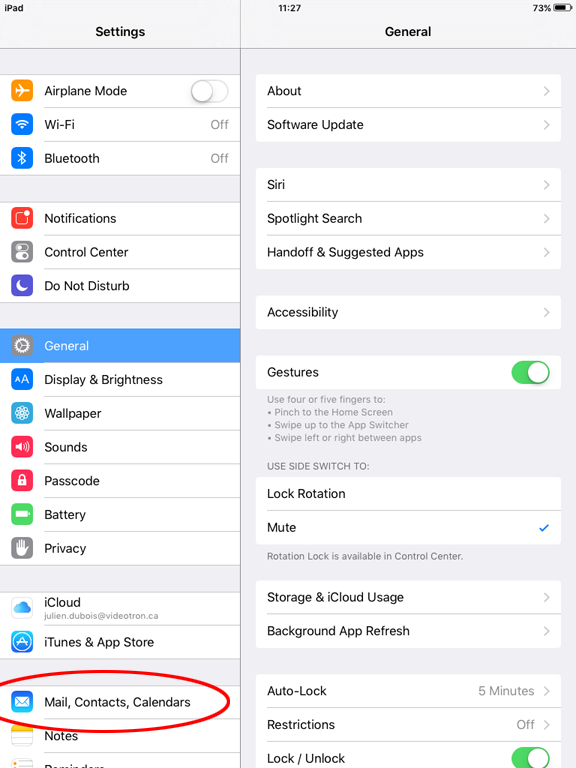
- Cliquez sur "Add Account".
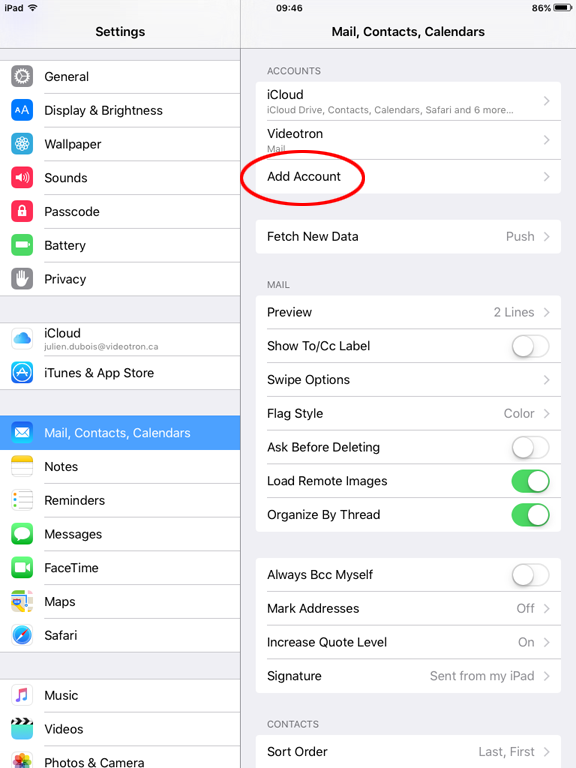
- Cliquez sur "Other".
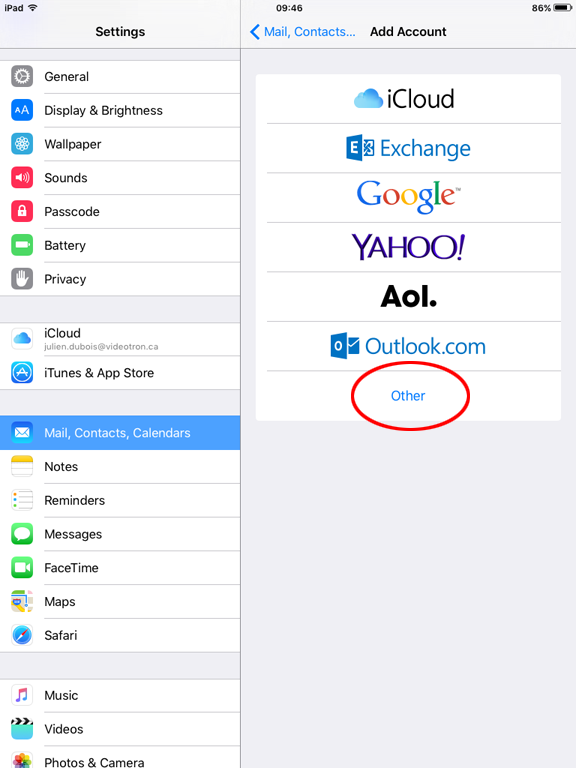
- Cliquez sur "Add Mail Account".
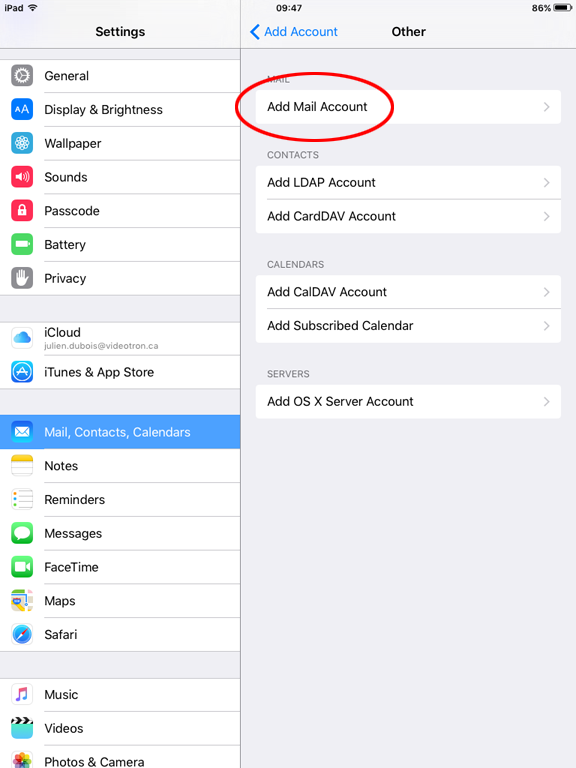
- Inscrivez votre nom, votre adresse courriel, votre mot de passe et une description aux endroits appropriés.
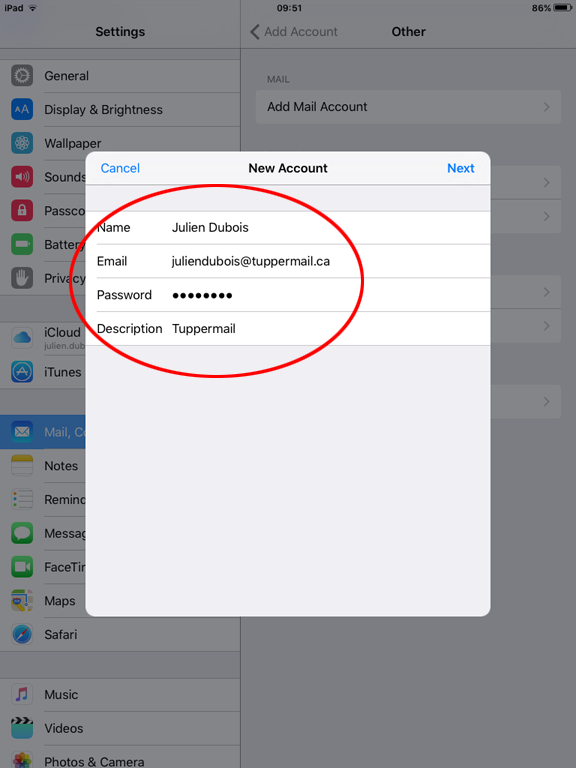
- Cliquez sur "Next".
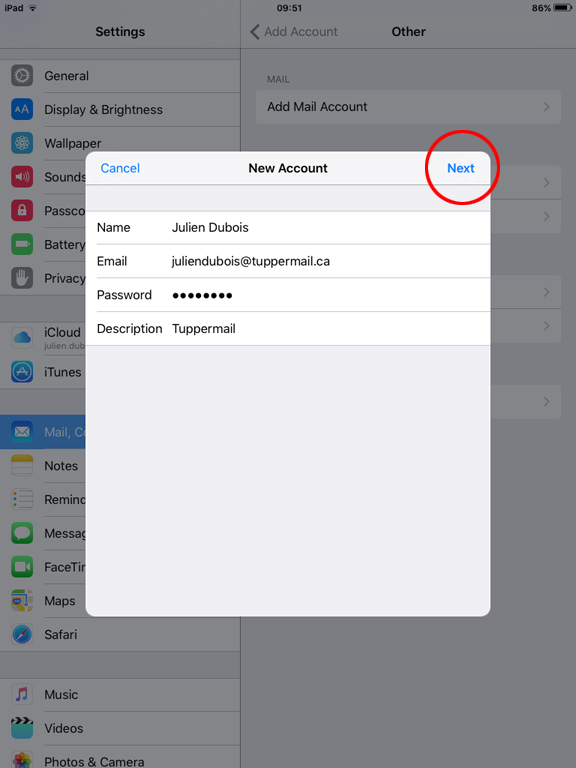
- Inscrivez les noms de serveurs ("imap.tuppermail.ca" pour le serveur entrant et "smtp.tuppermail.ca" pour le serveur sortant), votre adresse courriel et votre mot de passe aux endroits appropriés.
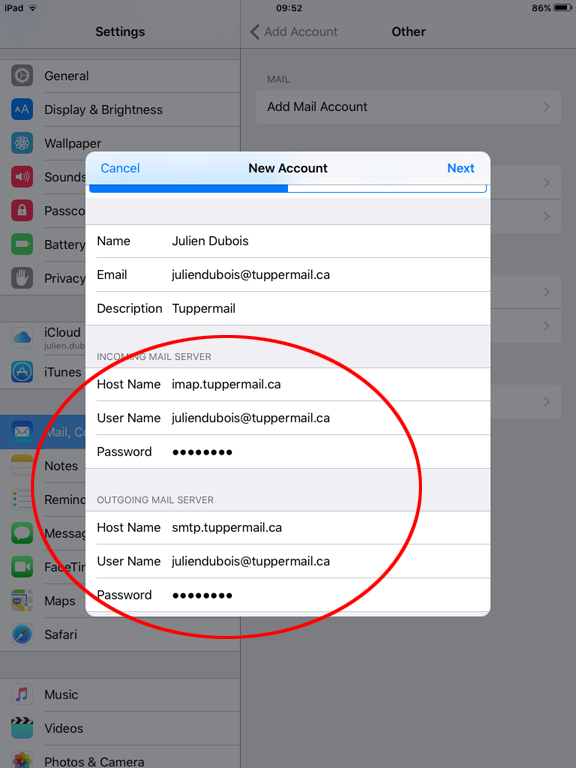
- Cliquez sur "Next".
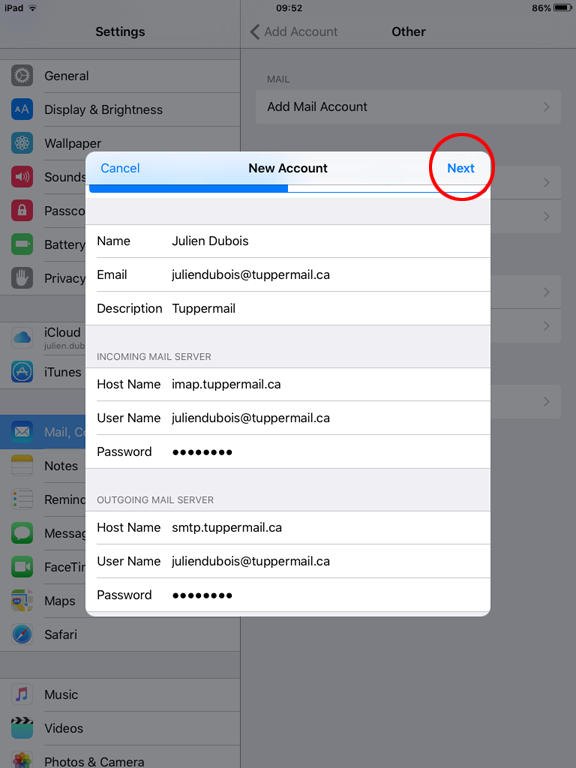
- Cliquez sur "Save".
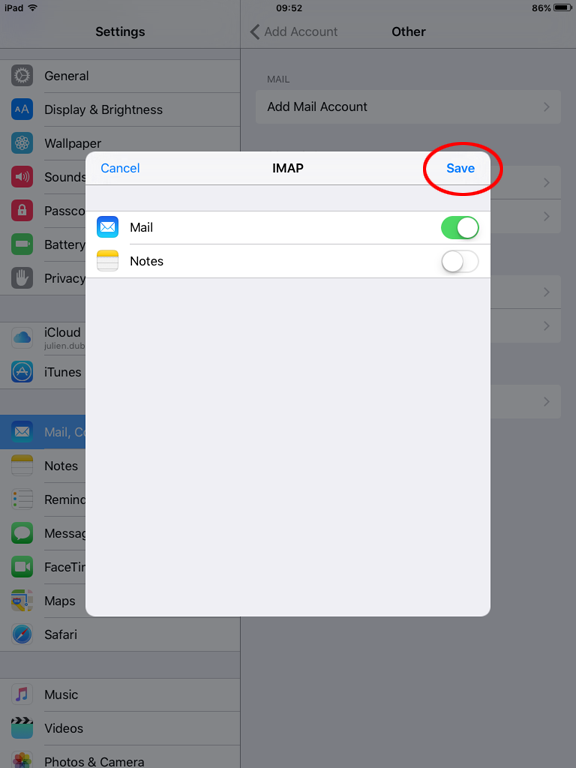
- Cliquez sur votre compte "Tuppermail" nouvellement créé.
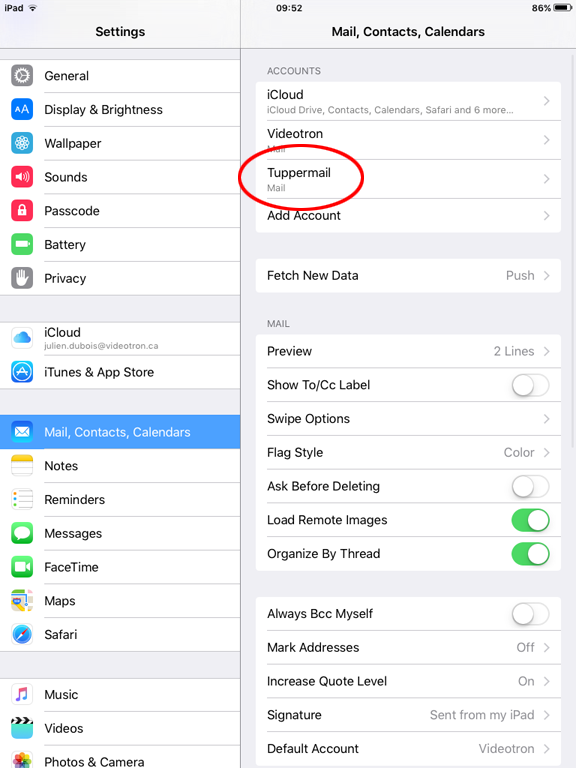
- Cliquez sur "Account".
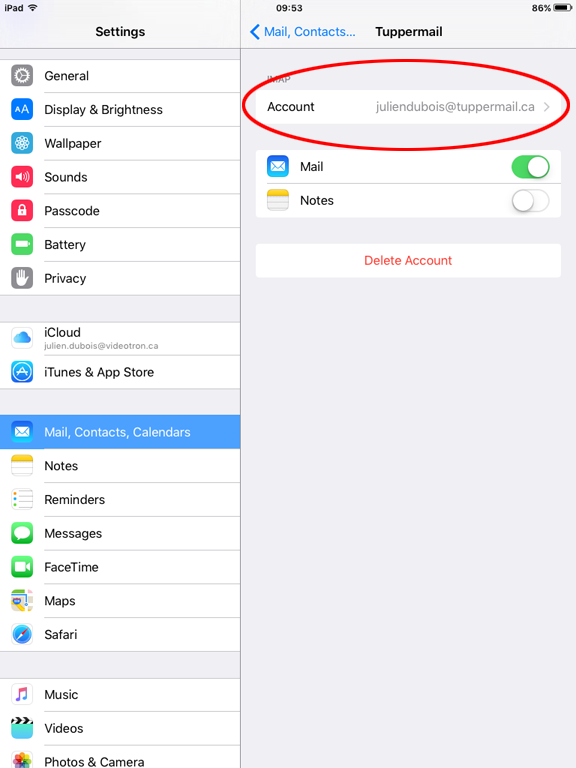
- Cliquez sur "Advanced".
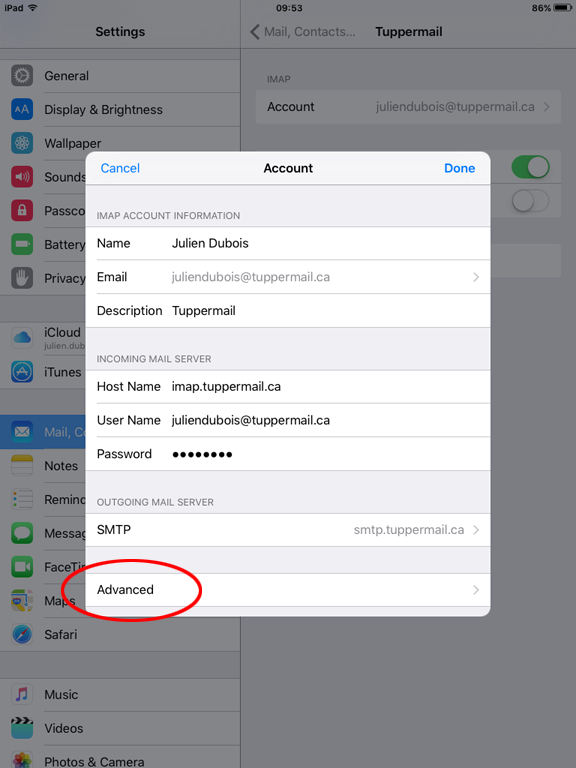
- Cliquez sur "Drafts Mailbox".
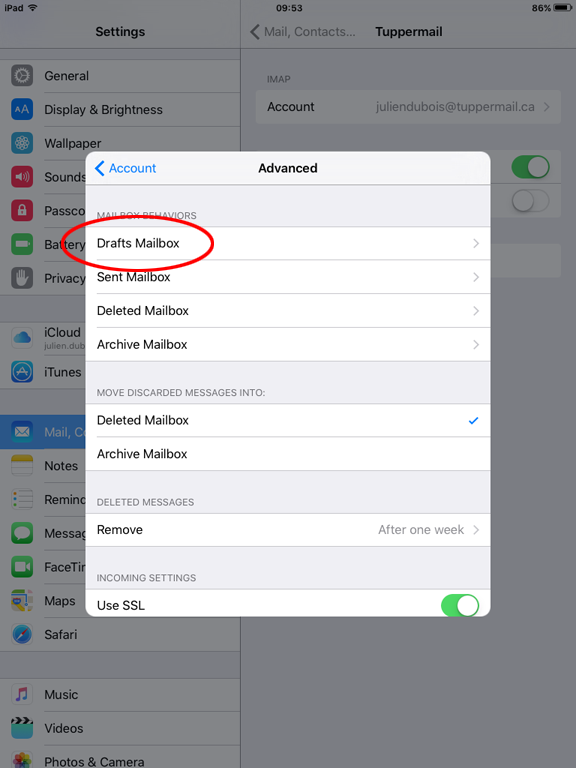
- Cliquez sur "Drafts".
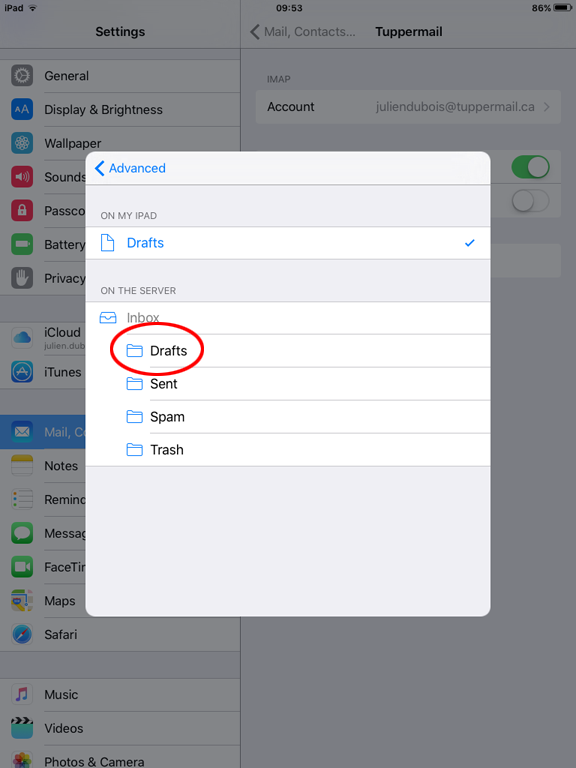
- Cliquez sur "Advanced".
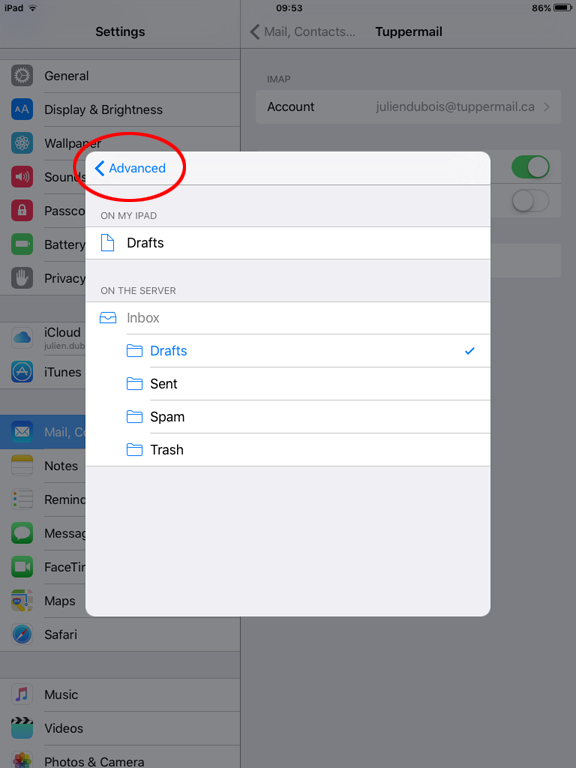
- Cliquez sur "Sent Mailbox".
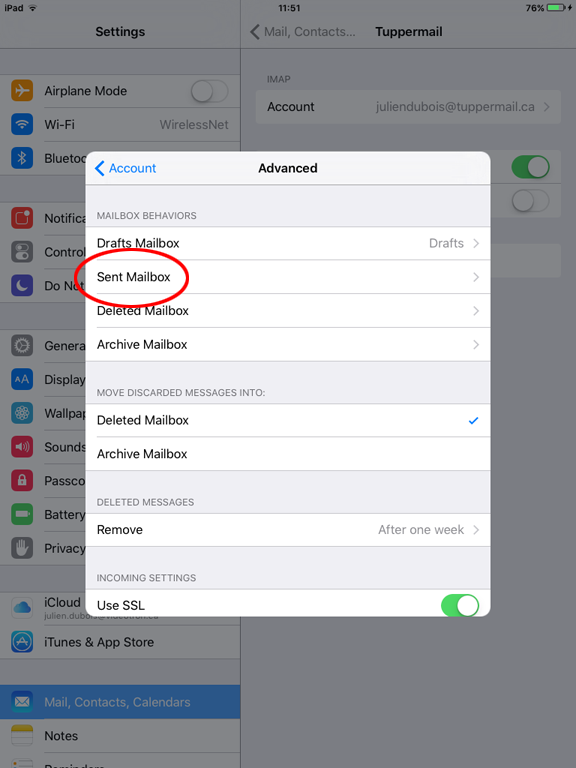
- Cliquez sur "Sent".
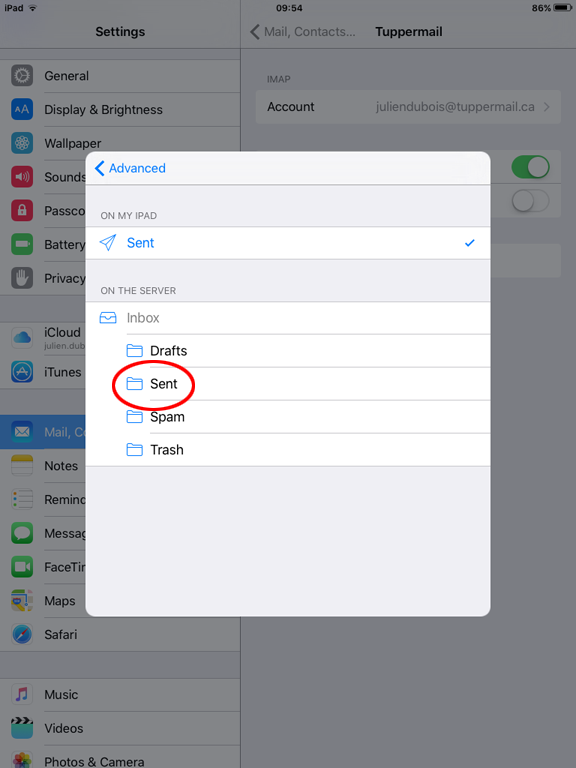
- Cliquez sur "Advanced".
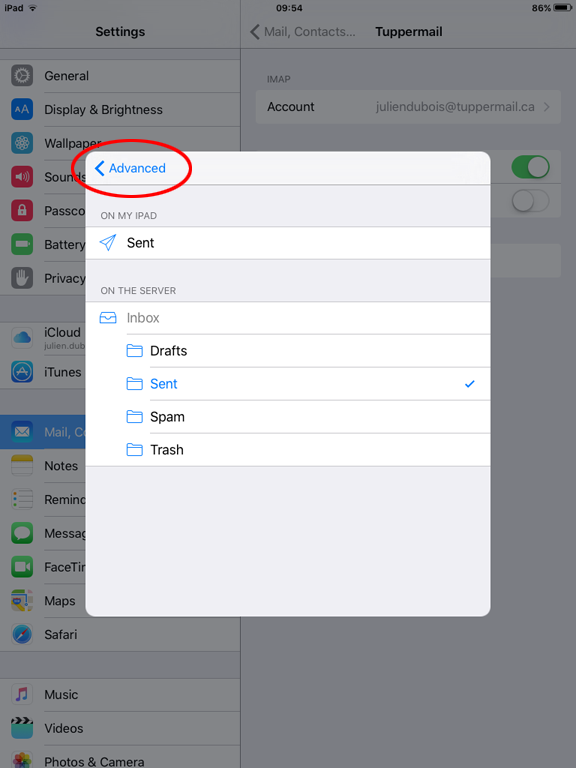
- Cliquez sur "Deleted Mailbox".
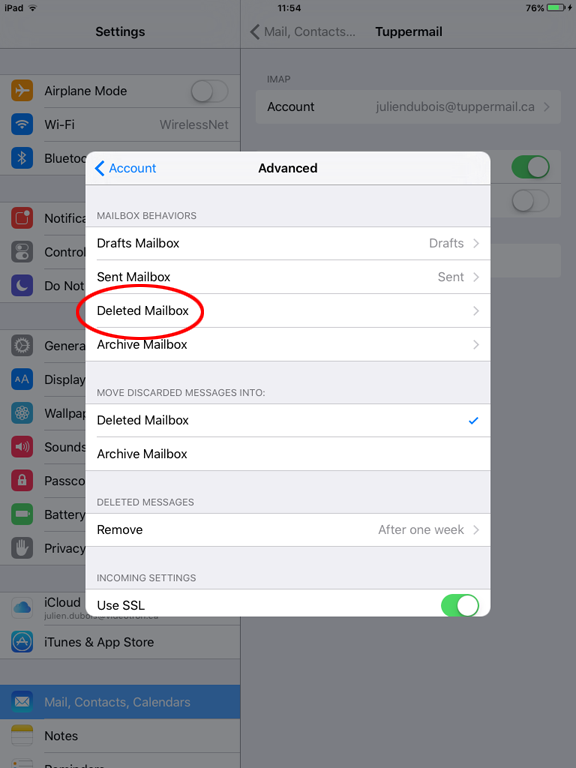
- Cliquez sur "Trash".
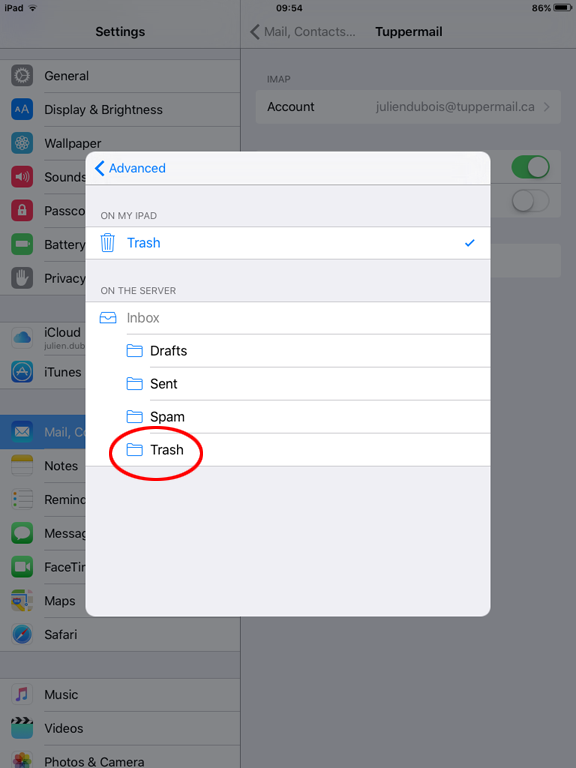
- Cliquez sur "Advanced".
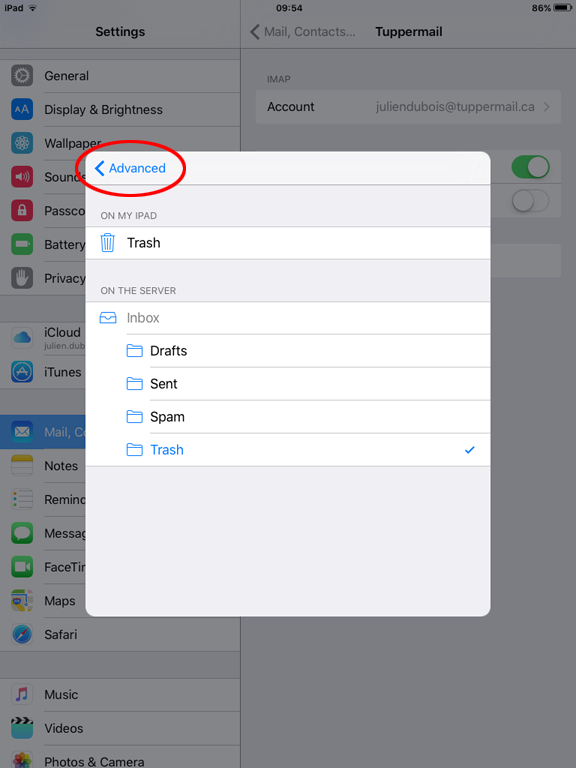
- Cliquez sur "Remove".
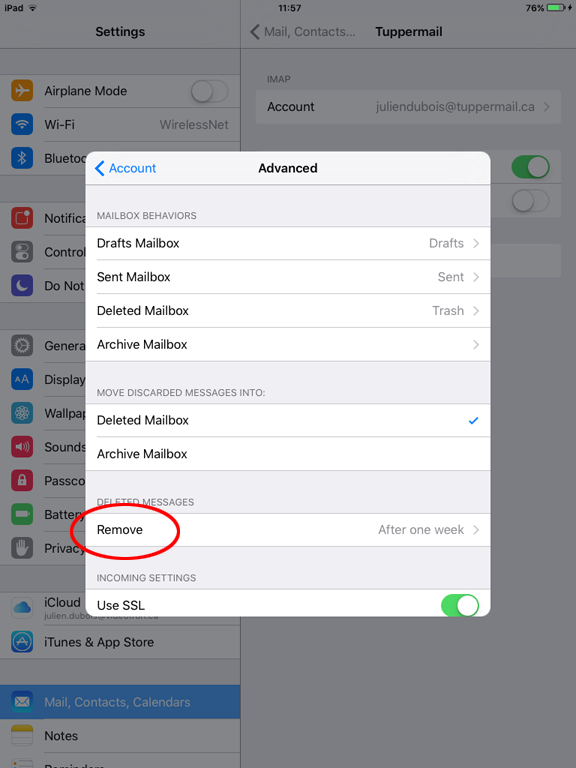
- Cliquez sur "Never".
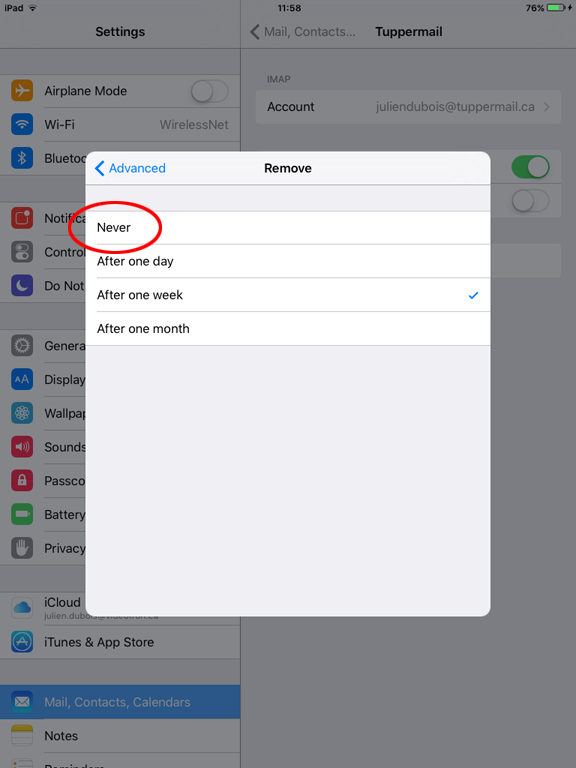
- Cliquez sur "Advanced".
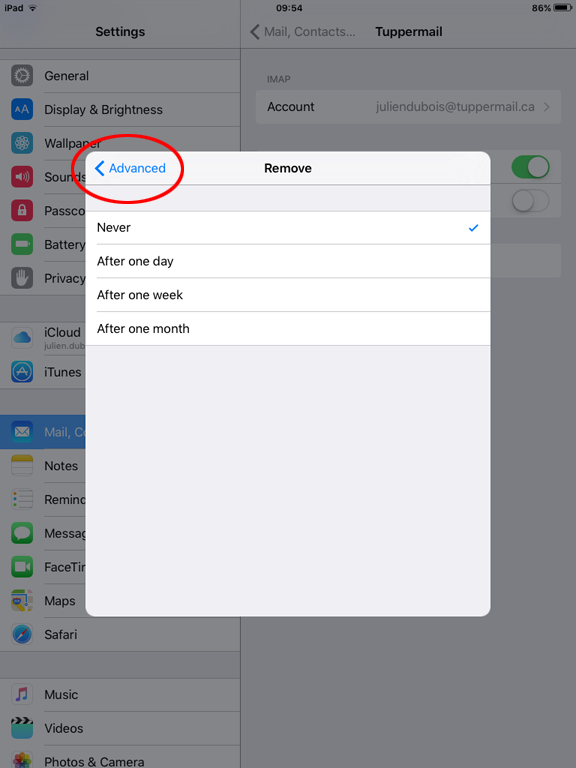
- Cliquez sur "Account".
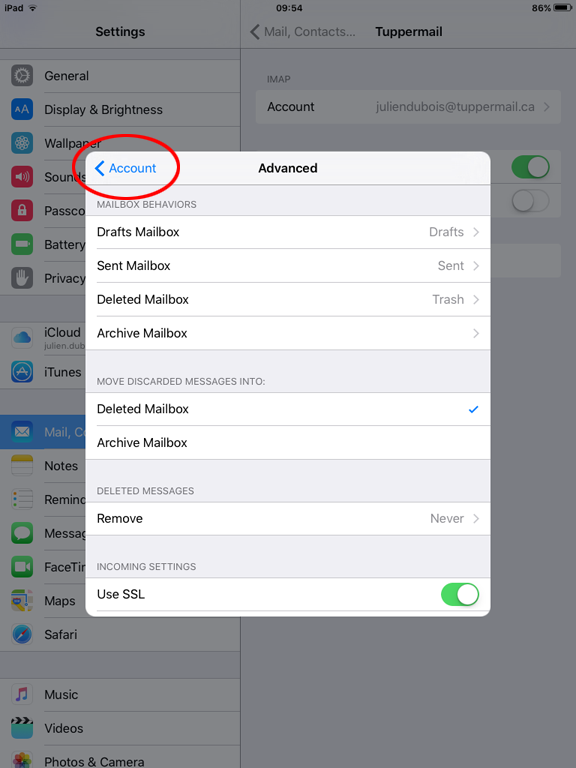
- Cliquez sur "Done".